新手如何开通GoDaddy虚拟主机并绑定域名
1、1.首先我们先登录到自己的GoDaddy账户,在账户中找打“WEBHOSTING”一项。
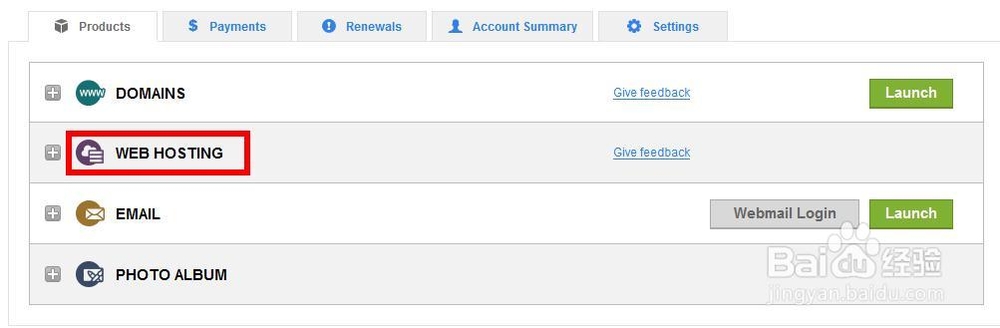
2、2.点击该选项,我们可以看到自己购买的新主机等到我们开通。点击右边的“Launch”。
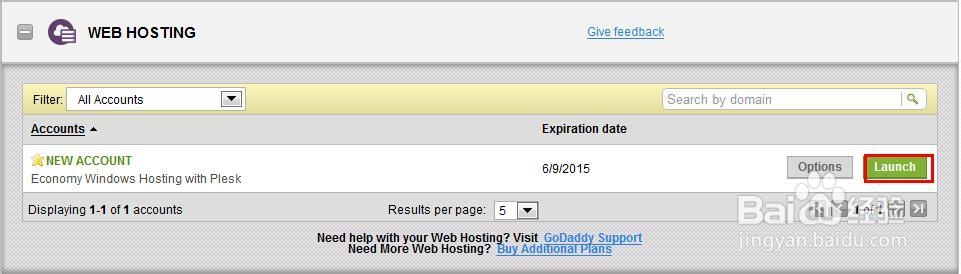
3、3.然后看到提醒我们进行开通设置,点击“SET UP”进入。
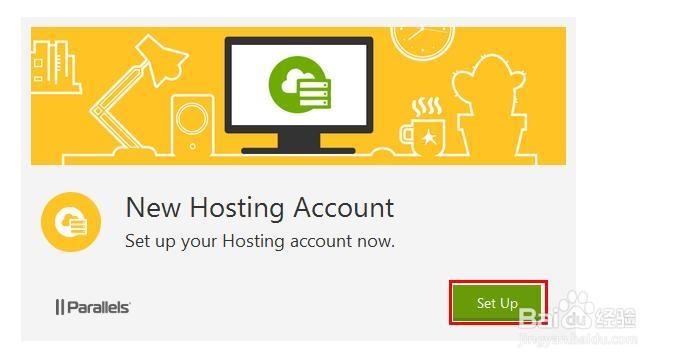
4、4.如果你的账户里有了域名并且想绑定这个域名,直接在图示的方框中选择你想要绑定的域名,然后填写相关信息。
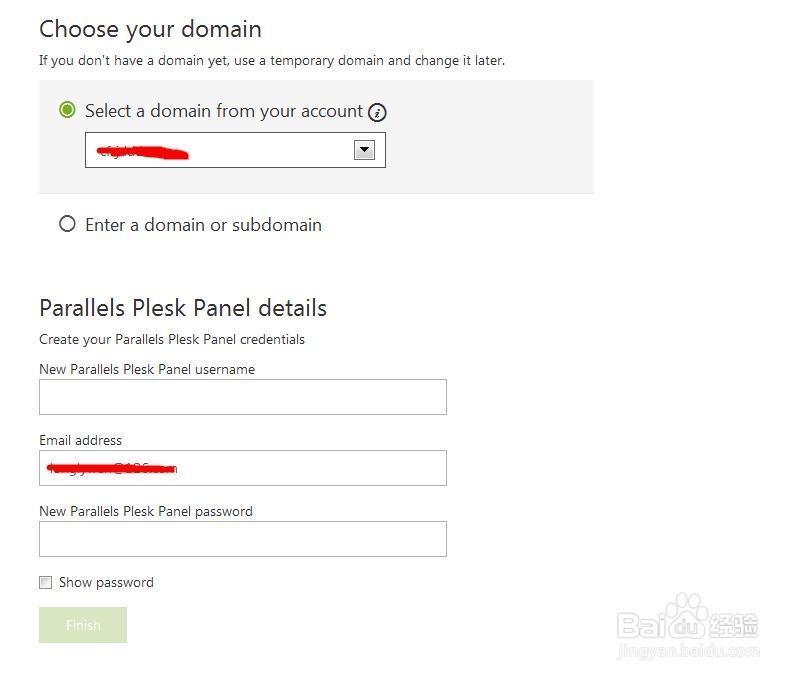
5、5.这篇教程主机侦探小编是以添加其他域名为例,也就是说域名不在这个账户里。我们选择第二选项,输入想要绑定的主域名,然后填写相关信息。
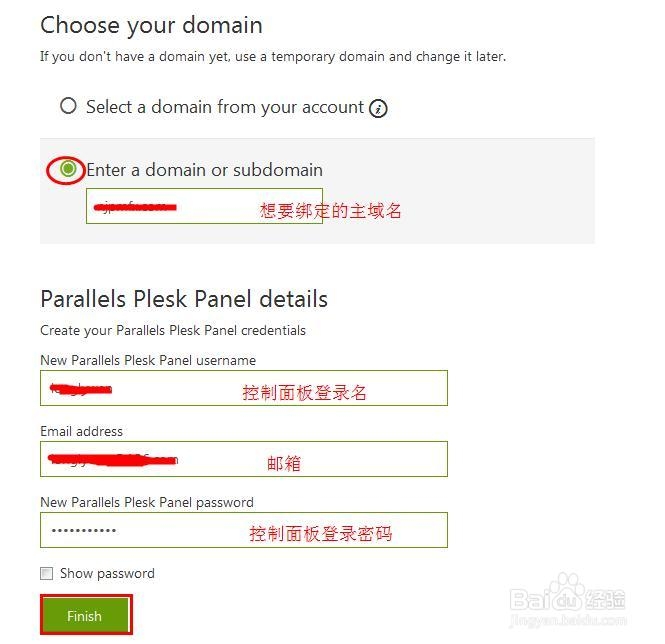
6、6.信息填写确认无误后,点击“Finish”按钮,进入自动开通界面,等待即可。
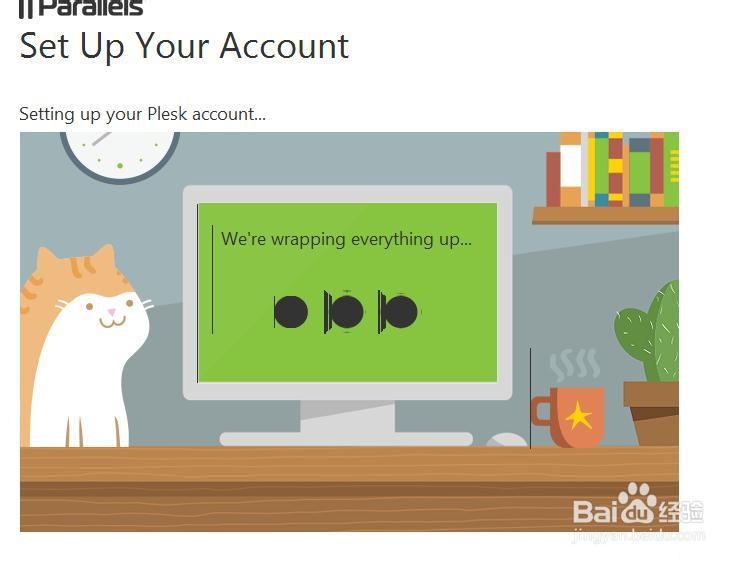
7、7.此时我们再回到账户中,看到域名和主机已经绑定好了。
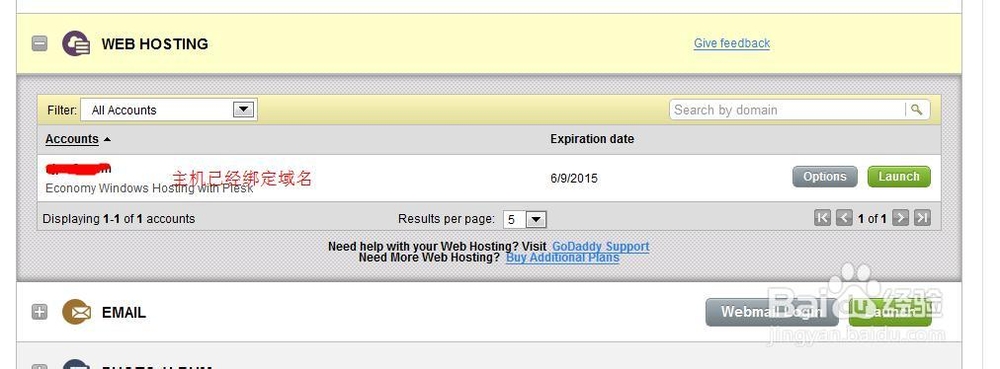
8、8.再点击右边的Launch进入,就可以看到如图所示的控制面板了,至此主机开通并绑定已经完成。
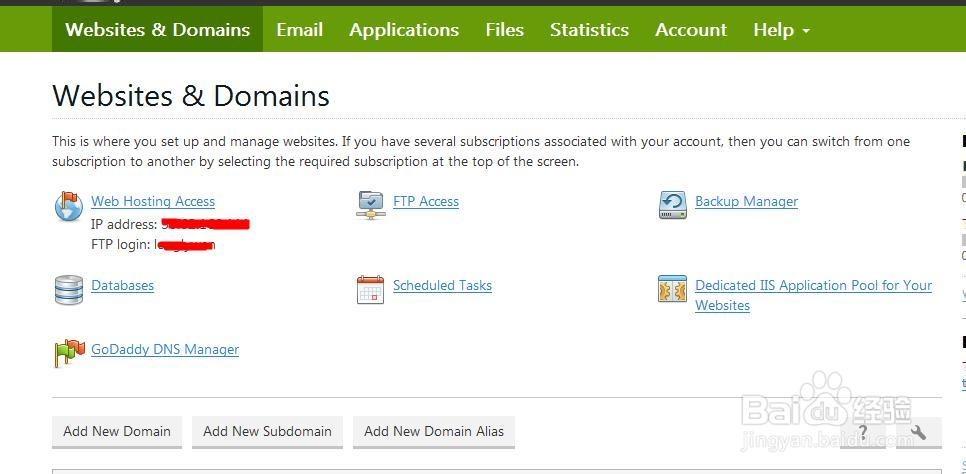
声明:本网站引用、摘录或转载内容仅供网站访问者交流或参考,不代表本站立场,如存在版权或非法内容,请联系站长删除,联系邮箱:site.kefu@qq.com。
阅读量:181
阅读量:126
阅读量:25
阅读量:98
阅读量:186